- 冒险村物语
- 英雄无敌3塔防
- 驾考家园手游
电脑屏幕有残留刷新无法去除怎么办 win7屏幕有残留选项刷新去不掉如何解决
2018-03-20
我们在使用电脑的时候,总是会遇到很多的电脑难题。当我们在遇到了电脑屏幕有残留刷新无法去除的时候,那么我们应该怎么办呢?今天就一起来跟随知识屋的小编看看怎么解决的吧。
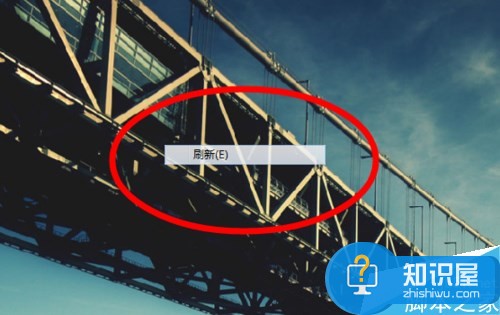
电脑屏幕有残留刷新无法去除怎么办?
方法一:调整屏幕分辨率
我们在桌面上右击,如下:
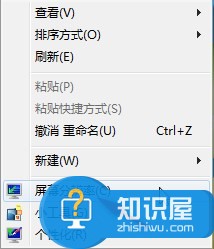
我们点击“屏幕分辨率”,如下:
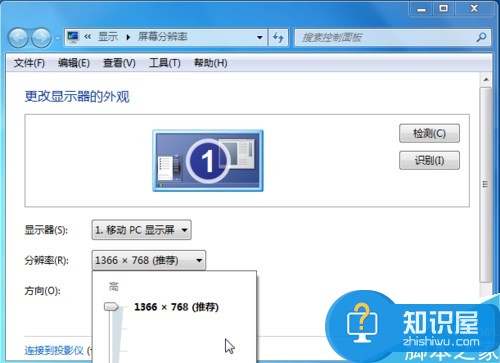
我们来修改一下它的屏幕分辨率,如下:
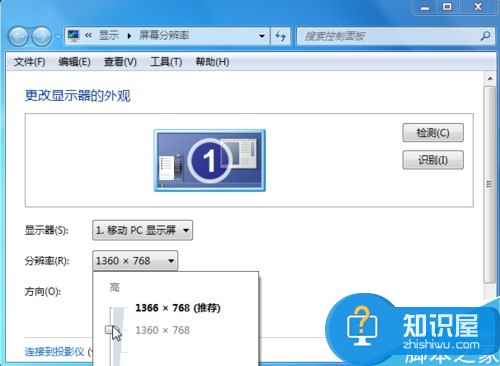
我们再点击“应用”,如下:

我们再点击“保存更改”,即可完成设置,然后你会发现,残留没有了!
方法二:在任务管理器中新建explorer进程
启动任务管理器,可以用以下方法启动:
(1)在桌面任务栏右击鼠标,选择任务管理器,方法如图所示:
(2)按住【Ctrl】+【Shift】+【Esc】快捷键调出任务管理器
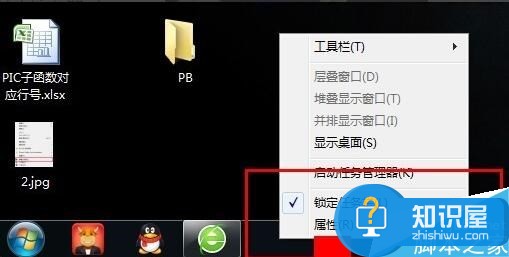
在【进程】选项卡中找到【explorer.exe】进程,然后右击鼠标选择【结束进程树】,结束进程树后屏幕显示内容会消失,此时不必惊慌,您可以重新按住【Ctrl】+【Shift】+【Esc】快捷键调出任务管理器,进行第3步操作,具体操作如图所示:
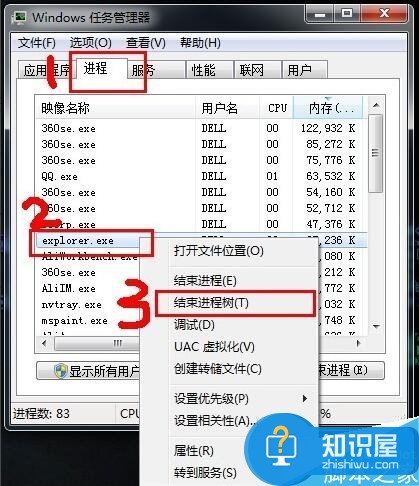
在【文件】菜单中选择【新建任务】,操作如图所示:
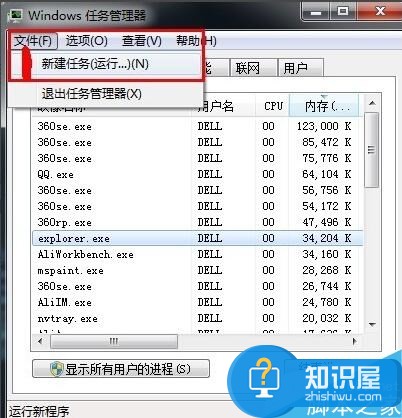
在弹出的创建新任务窗体打开文本框中输入【explorer】,然后点击【确定】按钮即可消除屏幕上的残留选项或者图片等内容。
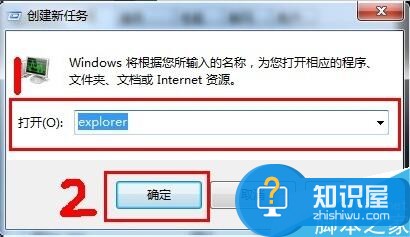
对于我们在遇到了电脑屏幕有残留刷新无法去除的时候,那么我们就可以利用到上面给你们介绍的解决方法进行处理,希望能够对你们有所帮助。
人气推荐
知识阅读
精彩推荐
- 游戏
- 软件
-

趣味烘焙秀下载v187.1.1 安卓版
其它手游 72.18MB
下载 -

盖瑞模组机器人下载v1.66.1 安卓版
其它手游 145.89MB
下载 -

狂飙大卡车下载v1.0.7 安卓版
其它手游 18.75MB
下载 -

海洋连连消下载v1.0.7 安卓版
其它手游 19.07MB
下载 -

来切我呀下载v1.1.1 安卓版
其它手游 138.5MB
下载 -

猎手大追捕下载v187.1.1 安卓版
其它手游 116.76MB
下载 -

疯狂牛马实验室下载v2.0.1 安卓版
其它手游 79.88MB
下载 -

炮弹消消乐下载v0.251111.169 安卓版
其它手游 135.69MB
下载
-
极限躲猫猫模拟下载v1.0 安卓版
下载
-
尸群突袭最新版下载v3 安卓版
下载
-
僵尸追逐游戏下载v2.1 安卓版
下载
-
钢铁山海经下载v1.0 安卓版
下载
-
水果萌萌消下载v1.0.1 安卓版
下载
-
恐怖童话故事下载v1.0 安卓版
下载
-
差不多英雄5.8.7破解版下载v5.8.7 安卓修改版
下载
-
差不多英雄内购破解版最新版下载v5.8.7 安卓中文版
下载





















